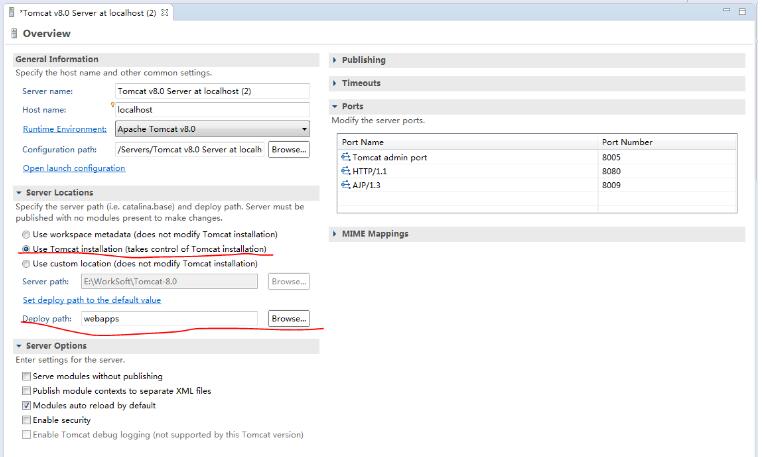eclipse 配置tomcat运行环境
eclipse环境下如何配置tomcat,并且把项目部署到Tomcat服务器上
1.打开Eclipse,单击“Window”菜单,选择下方的“Preferences”。
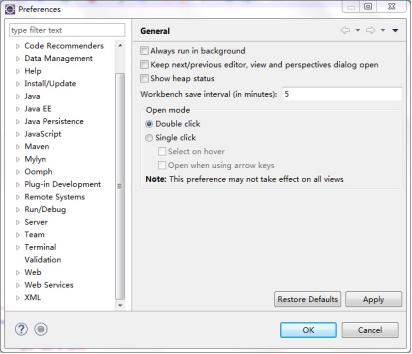
2.单击“Server”选项,选择下方的“Runtime Environments”。
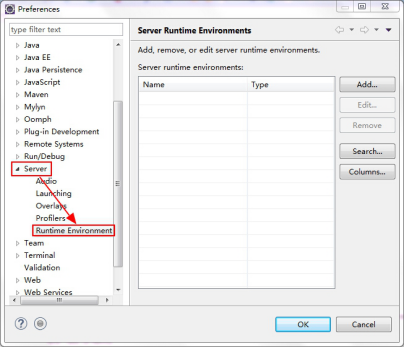
3.点击“Add”添加Tomcat。
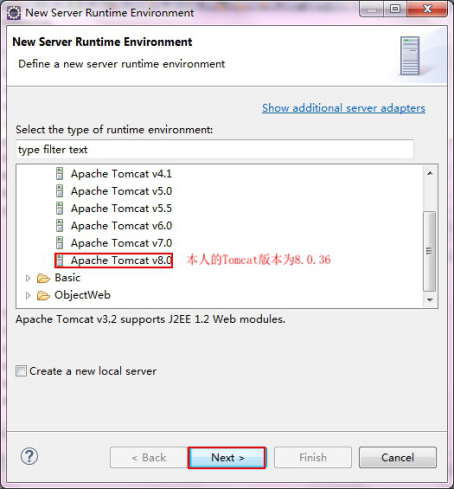
4.点击“Next”,选中自己的Tomcat路径。
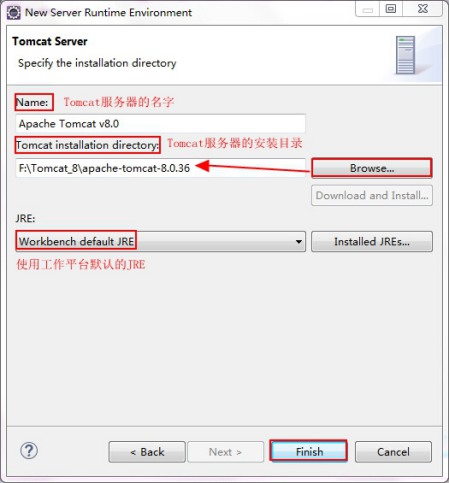
点击“Finish”完成。
5.建立一个Web应用File → New → Dynamic Web Project

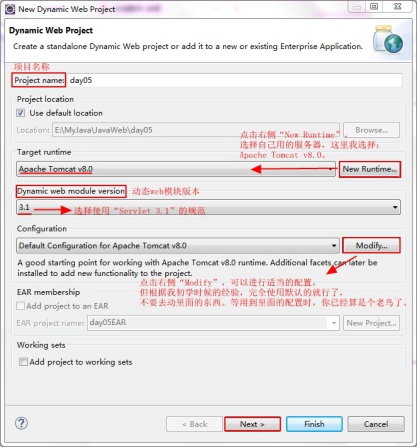
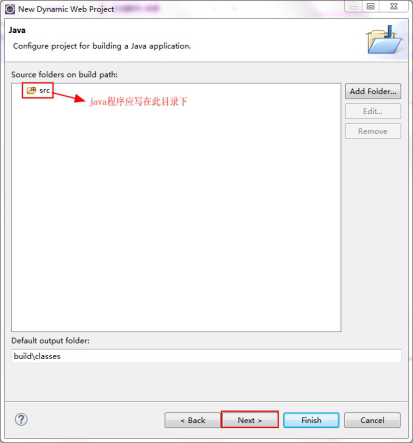
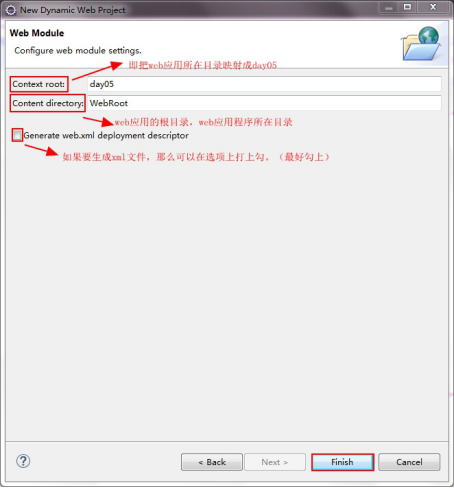
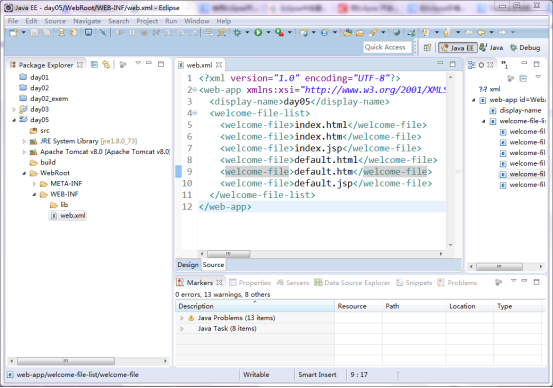
6.让Tomcat服务器显示在控制台上,将Web应用部署到Tomcat中
Window → Show View → Servers
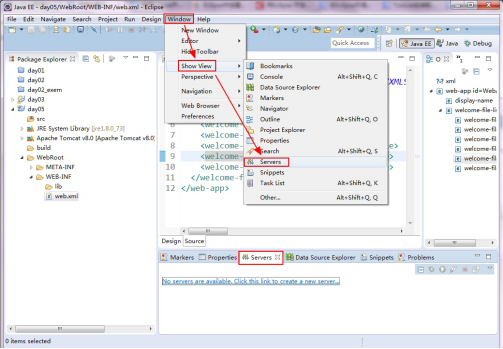
7.点击链接No servers are available. Click ths link to create a new server. ,在弹出的对话框中选择Tomcat版本
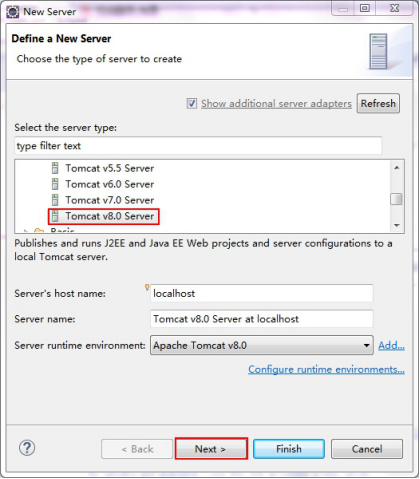
8.点击“Next”,添加我们的项目
选中项目并点击Add,或是双击都可以添加到右边
点击“Finish”完成
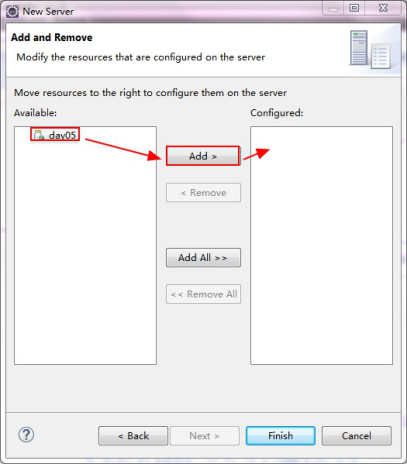
9.返回下方的“Servers”面板,右键单击该面板中的“Tomcat v8.0 Server at localhost”节点,在弹出的快捷菜单中单击“Start”
解决tomcat-webapp目录下没有项目的问题
注意:
eclipse不像MyEclipse默认将项目部署到tomcat安装目录下的webapps中,而默认部署到工作目录下的
.metadata\.plugins\org.eclipse.wst.server.core\tmp1\wtpwebapps中,tmp1文件夹里面存放着该项目的信息。
怎么修改呢?
为了使项目默认部署到tomcat安装目录下的webapps中,
show view—>servers—>找到需要修改的tomcat—>右击
①停止eclipse内的Tomcat服务器(stop)
②删除该容器中部署的项目(add and remove)
③清除该容器相关数据(clean)
④打开tomcat的修改界面(open)
⑤找到servers location,选择第二个(User tomcat Installation)
⑥修改deploy path为webapps
⑦保存关闭
需要说明的是①②③必须操作,否则下面的步骤配置无法操作如下图。